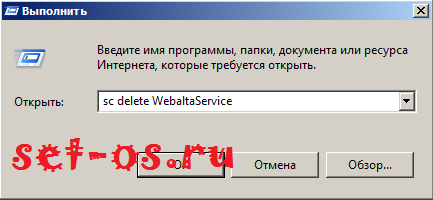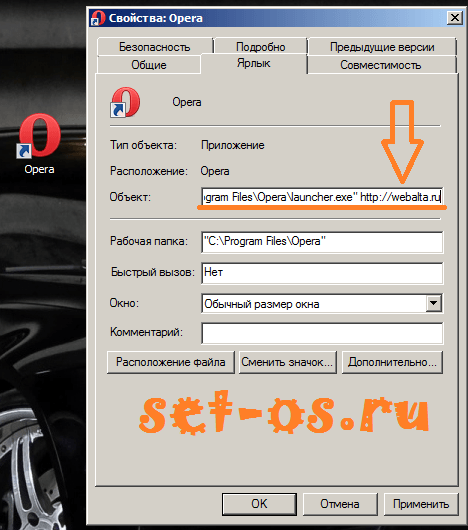Скачав программу из интернета и установив её, Вы можете в довесок получить очень ненужного «гостя» на Вашем компьютере. Вас поразит Webalta. Нет, это совсем не вирус, хотя паразитом его назвать можно. Вебальта — это мелкая поисковая система, пытающаяся раскрутиться любыми способами — законными и не очень. Посудите сами — хотите Вы этого или нет, но во всех браузерах у Вас автоматически в качестве стартовой станет страница Вебальты. И от этого будет не так то просто избавиться. Дошло до того, что саму компанию стали подозревать в связях с киберпреступниками.
Итак, Вы поймали Webalta на свой компьютер — попробуем теперь от неё избавиться.
Содержание
Как убрать стартовую страницу Webaltа.
Шаг 1. Удаляем клиента через Удаление программ.
Заходим в Панель управления Windows. Для Windows 7 и Windows 8 — открываем компонент Программы и возможности -> Программы -> Программы и компоненты. Для Windows XP — ищем пункт Установка и удаление программ.
Сначала удаляем панели и тулбары для всех браузеров и лишь затем удаляем сам клиент.
Шаг 2. Удаляем сервис из Служб Windows.
Нажимаем комбинацию клавиш Win+R. Откроется окно «Запуск программы». В нем пишем команду:
sc delete WebaltaService
Нажимаем Enter.
Этим мы удалим службу Webalta, если она была установлена.
Шаг 3. Удаляем Webalta из реестра системы.
Реестр это фактически сердце операционной системы Windows. Соответственно первое что надо сделать — удалить все следы Webalta из реестра.
Нажимаем комбинацию клавиш Win+R. Откроется окно «Запуск программы». В нем пишем regedit.

Нажимаем Enter. Откроется окно редактора реестра.
Нажимаем кнопку F3 для вызова формы поиска.

В поле поиска вводим слово Webalta и нажимаем Enter.
Редактор покажет найденный ключ. Удаляем его. Опять нажимаем F3 и Enter.
Вам надо удалить абсолютно все ключи в которых встречается Webalta. Пока Вы не удалите все ключи Вебальты, Вы не сможете изменить настройки стартовой страницы.
Шаг 4. Убираем во всех браузерах страницу Webaltа из стартовой.
— Internet Explorer
В браузере нажимаем кнопку Сервис -> Свойства обозревателя. Открываем вкладку Общие — здесь надо ввести веб-адрес новой домашней страницы и после этого кликнуть кнопку Применить.
— Google Chrome (Хром, Яндекс.Хром и т.п.)
Сначала чистим временные файлы и кеш. В браузере Хром (chrome) для этого надо нажать комбинацию клавиш Ctrl+Shift+Delete. В открывшемся окне ставим галочки:
— Очистить историю просмотров
— Очистить историю загрузок
— Очистит кэш
— Очистить файлы cookie и другие данные сайтов.
Нажимаем кнопку Очистить историю.
Затем в настройках смотрим раздел Начальная группа и удаляем оттуда ссылку на поисковик, если он там есть.
Ниже найдите раздел поиск и проверьте чтобы там не была выставлена Webalta по-умолчанию.
— Opera (Опера)
Чтобы попасть в настройки браузера — нажимаем комбинацию кнопок Ctrl+F12.
Откроются настройки браузера. На вкладке Основное ищем поле Домашняя. Удаляем эту строчку полностью и прописываем туда любой другой адрес сайта.
Нажимаем ОК.
— Mozilla Firefox
Вам необходимо найти файлы user.js и prefs.js. Для этого надо зайти в Мой компьютер и нажать кнопку F3 и выбрать пункт Файлы и папки. По умолчанию, файлы хранятся в каталоге:
С:\Documents and Setting\имя_пользователя\Application Data\Mozilla\Firefox\Profiles\xxx.default
Вместо xxx любые буквенные или цифирные символы.
Каждый из файлов надо открыть в блокноте и найти строку с Webalta. Она может иметь такой вид:
user_pref(«browser.startup.homepage», «http://webalta.ru»)
Замените адрес Вебальты на любой другой и сохраните файл.
Шаг 5. Проверяем ярлыки.
Ещё одно место, куда эта зараза очень любит прописывать свою ссылку — это ярлыки браузеров. Поэтому кликаем на ярлычке Оперы или Хрома (в зависимости от того, чем пользуетесь) и в меню выбираем пункт <Свойства>:
На вкладке <Ярлык> находим строчку <Объект> и в самом конце строчки проверяем нет ли ссылки, как на скриншоте. Если есть — удалите её и нажмите кнопку ОК.